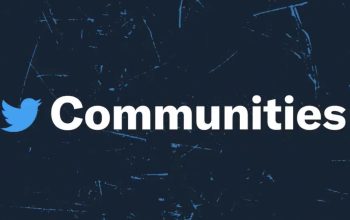Kangen Logo Burung Biru di Twitter? Begini Cara Kembalikannya. Semenjak dibeli oleh Elon Musk 2023 lalu, Twitter mengalami cukup banyak perubahan, yang paling kentara adalah perubahan logo dan nama Twitter, menjadi X, yang konon merupakan lambang kesukaan dari Elon Musk. Dengan digantinya nama dan logo Twitter menjadi X ini, banyak pengguna setia yang mengaku belum terbiasa dan berharap logo Twitter yang identik dengan burung biru bisa kembali.
Nah, kalau kamu adalah salah seorang yang kurang suka dengan nama dan logo Twitter yang sekarang, kamu bisa loh, bernostalgia dengan menggantinya secara sementara, kamu ingin tahu caranya? Yuk simak cara mengubahnya dibawah ini.

Cara Mengubah Logo Twitter X Menjadi Logo Burung Biru
Burung biru memang identik dengan Twitter . Semenjak mengalami pergantian, menjadi X, banyak pengguna yang kurang suka dan berharap ikon burung biru bisa kembali digunakan di Twitter. Nah, kalau kamu kurang suka dengan logo Twitter saat ini, berikut cara-cara yang bisa kamu lakukan untuk menggantinya:
- Cara Mengubah Ikon Twitter Menjadi Burung Biru di Android.
- Unduh dan Install aplikasi bernama “Shortcut Maker”
- Buka Aplikasi Shortcut Maker di Smartphonemu
- pilih “Apps” (Aplikasi) yang terletak di kiri atas dengan ikon “Android”. Menu tersebut akan mengarahkan pengguna ke daftar aplikasi yang ada di dalam smartphone.
- Pilih aplikasi “X” alias Twitter yang baru.
- Kemudian, ketuk “Tap to Edit Label” yang terletak di bawah nama aplikasi ke “Twitter”.
- Pilih “Icon” dan pilih “Gallery” (Galeri Foto).
- Lalu, pilih foto yang diinginkan untuk menjadi ikon dari aplikasi X. Foto yang dipilih bisa menggunakan logo Twitter yang sudah di-download lebih dulu dari internet, dan tersimpan di perangkat.
- Crop (potong) gambar sesuai keinginan.
- Jika potongan sudah sesuai, klik ikon centang untuk lanjut ke lanjut ke pengaturan lain. Pengguna
- kemudian ketuk ikon centang lagi dan memilh “Create Shortcut”. Nah, kini ikon aplikasi X di dalam smartphone Anda sudah berubah.
Cara Mengubah Logo Twitter di iPhone
Selain di perangkat Android, kamu juga bisa mengubah logo Twitter di perangkat iphone dengan langkah-langkah berikut ini:
- unduh aplikasi Shortcuts di Apple App Store. Pengguna dapat mengetik nama aplikasi langsung di kolom pencarian (Search)
- cari logo ikon Twitter yang ingin digunakan.
- Jika proses unduh sudah selesai, di menu utama Anda bisa langsung mengeklik “All Shortcuts”, kemudian lanjutkan dengan langkah berikut:
- Pilih ikon tanda panah “+” di bagian kanan atas untuk membuat/menciptakan shortcut (pintasan) yang baru.
- Pilih “Open App” dan pilih “App”.
- Di menu “App”, gulir layar ke bawah sampai menemukan aplikasi X. Jika sudah, klik “share” (bagikan) di tombol bagian bawah dan pilih “Add to Home Screen”.
- Setelah itu, Anda dimungkinkan untuk mengganti nama aplikasi di menu Home dan ikon dari Twitter. Nama ingin diganti juga disesuaikan dengan selesa pengguna.
- Selanjutnya, ikon aplikasi bisa diganti dengan mengeklik “Choose Photo”. Anda bisa memakai gambar yang sebelumnya sudah disimpan di internet saat menunggu proses unduh aplikasi selesai.
- Jika sudah, klik “Add” yang ada di kanan atas.
- Di menu Home iPhone, cari ikon aplikasi X versi lama, klik dan tahan dan pilih “remove from home screen”. Nah, ikon dan nama aplikasi X sudah berubah sesuai dengan keinginan Anda. Selama
Gimana, cukup mudah bukan cara mengubahnya? Selamat mencoba dan semoga berguna yaa..